Hay muchas maneras de descargar videos de YouTube, pero ¿qué pasa si quieres hacerlo directamente en tu iPhone o iPad sin usar una computadora portátil o cualquier otro dispositivo? Ciertamente es posible en 2023, y el método más obvio es usar la aplicación oficial de YouTube.
Desafortunadamente, aunque esta es la forma más sencilla (verá una opción de descarga debajo del video que está viendo), está bloqueado detrás de una suscripción en muchos países. Si tienes suerte y puedes usarlo en tu país, entonces ya tienes tu respuesta.
Para todos los demás, incluidos los EE. UU., el Reino Unido, Canadá y otros países occidentales, puede pagar el dinero de una suscripción a YouTube Premium y descargar videos de manera fácil. O puede seguir leyendo de forma gratuita.
Llegaremos a los detalles en un segundo, pero el proceso se basa en encontrar un sitio web que pueda descargar videos de YouTube. A lo largo de los años, hemos perdido la cuenta de la cantidad de sitios web de descarga que se han eliminado por infringir los términos y condiciones de YouTube y los derechos de autor en general.
Y ese es el mayor problema: YouTube no quiere que descargues videos fuera de la aplicación oficial porque gana dinero con YouTube Premium.
Al momento de escribir este artículo, a principios de 2023, pudimos descargar videos con éxito siguiendo los pasos a continuación. Pero si encuentra que el sitio web que mencionamos ha sido eliminado, deberá buscar una alternativa.
Si te importa, puedes leer sobre si es legal descargar videos de YouTube.
Instalar la aplicación Documentos
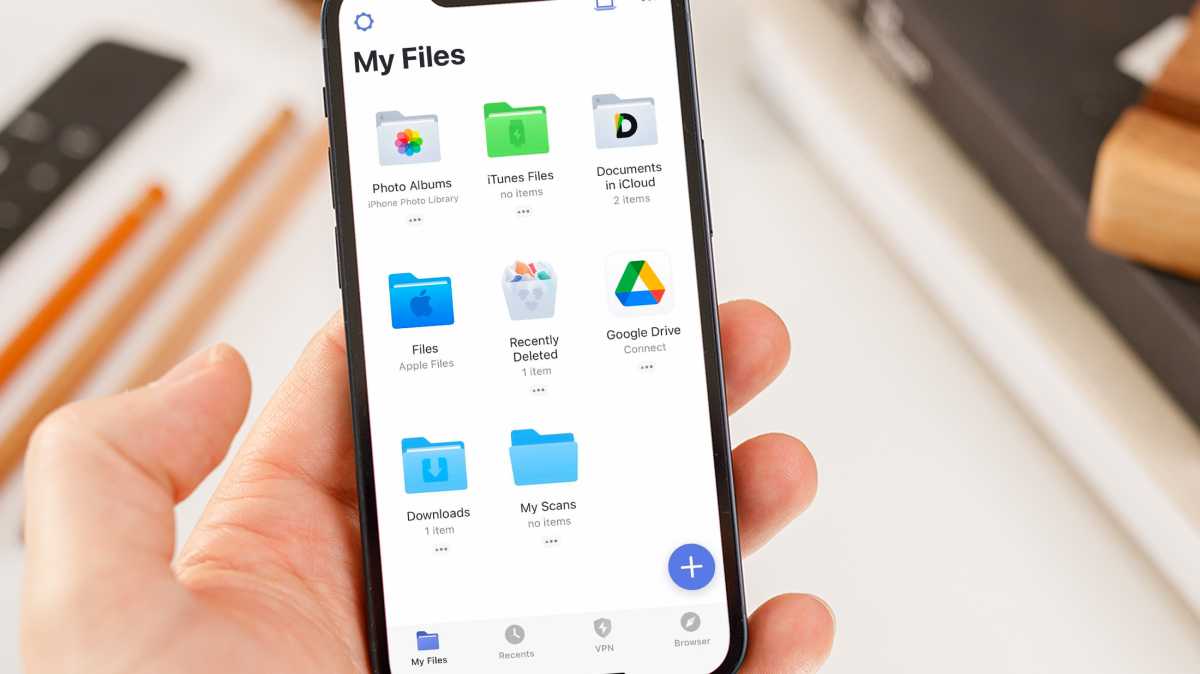
Jim Martin / Fundición
En su dispositivo, vaya a la App Store y busque “Documentos de Readdle”. Esta es una aplicación gratuita de administración de archivos que te permitirá descargar videos de YouTube.
Ir al Navegador de Documentos
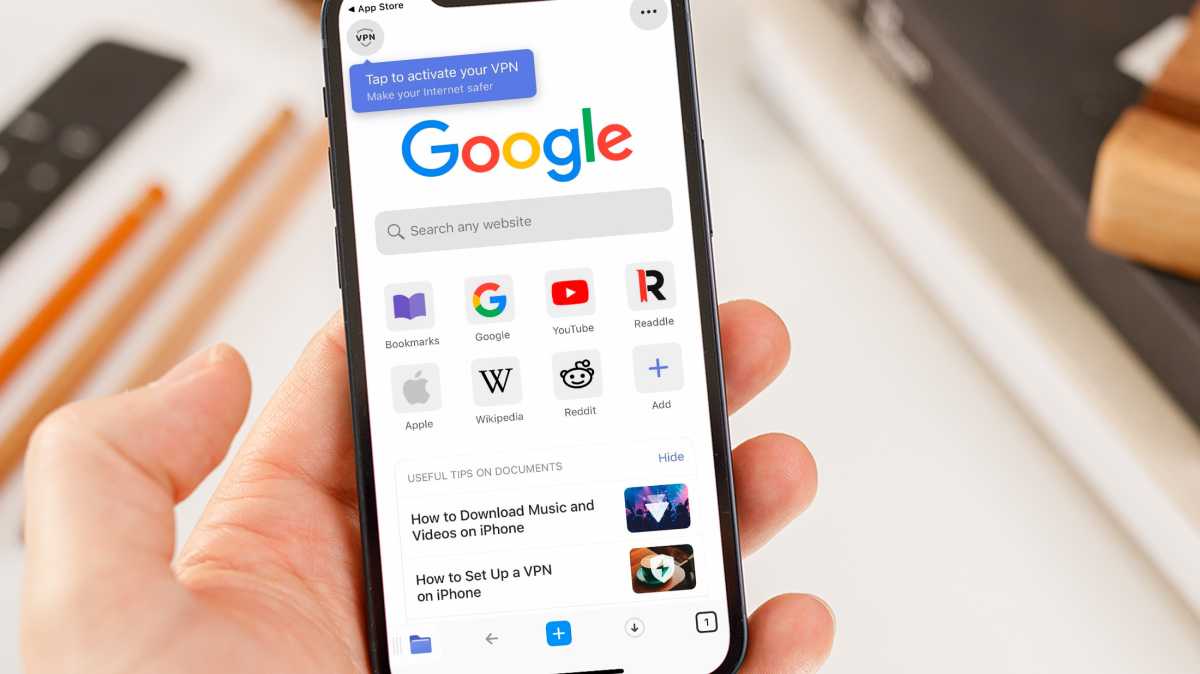
Jim Martin / Fundición
Una vez instalado, inicie Documentos, toque las pantallas introductorias y luego toque el icono de la parte inferior derecha etiquetado como Navegador.
Esto mostrará un navegador web donde debería ver un acceso directo de YouTube. Tócalo. Si no lo ves, simplemente busca YouTube en la barra de búsqueda.
Buscar un vídeo de YouTube
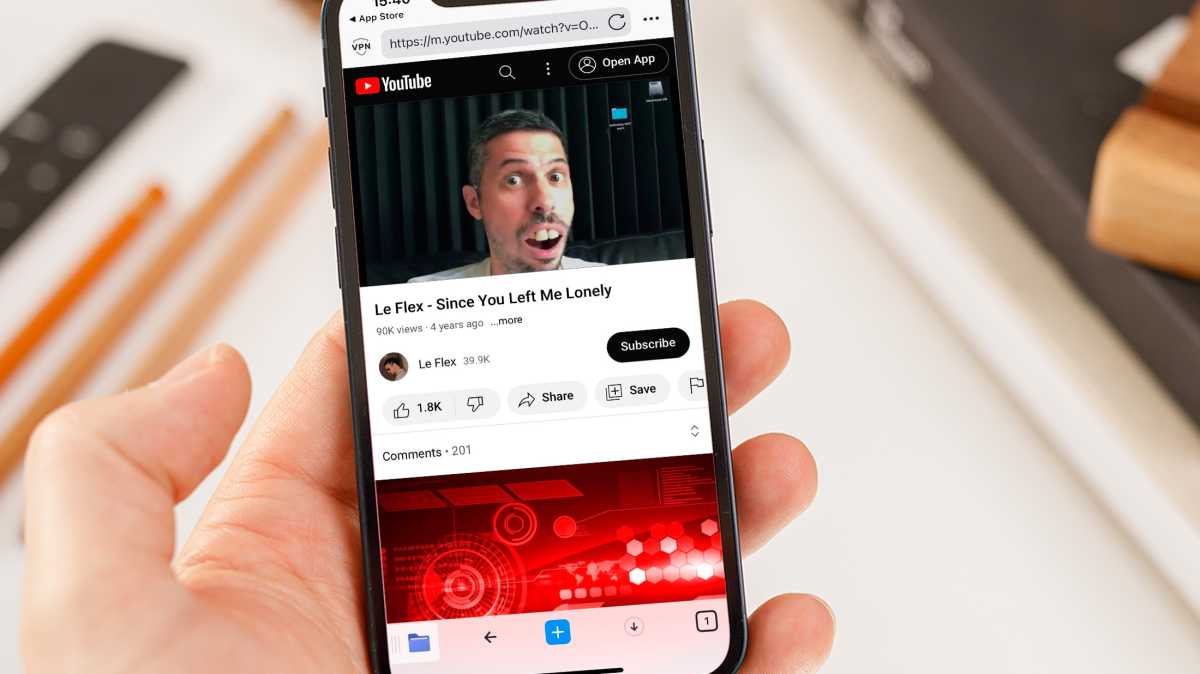
Jim Martin / Fundición
Busque en YouTube un video que desee descargar y tóquelo para que comience a reproducirse. Si no puede pensar en uno, entonces pruebe Le Flex’s Desde Que Me Dejaste Solo. Ahora toque el botón Compartir debajo del video y toque Copiar en las opciones para compartir para copiar el enlace al video.
Pega el enlace del video
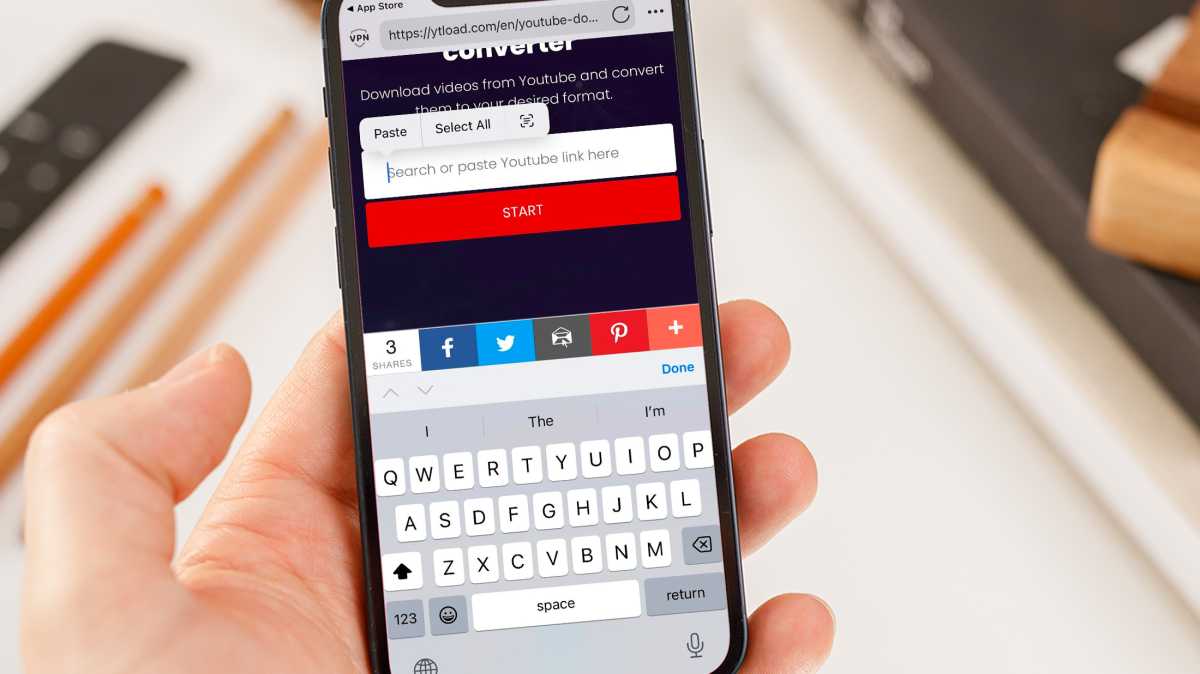
Jim Martin / Fundición
Este es el paso que puede no funcionar para usted. Al momento de escribir, funcionó. Toque la barra de URL en la parte superior de la pantalla y elimine lo que hay allí. Ahora escriba ytload.com y presione regresar en el teclado.
Toque en el cuadro, luego toque una segunda vez para que aparezca el menú y toque Pegar.
Toque Inicio
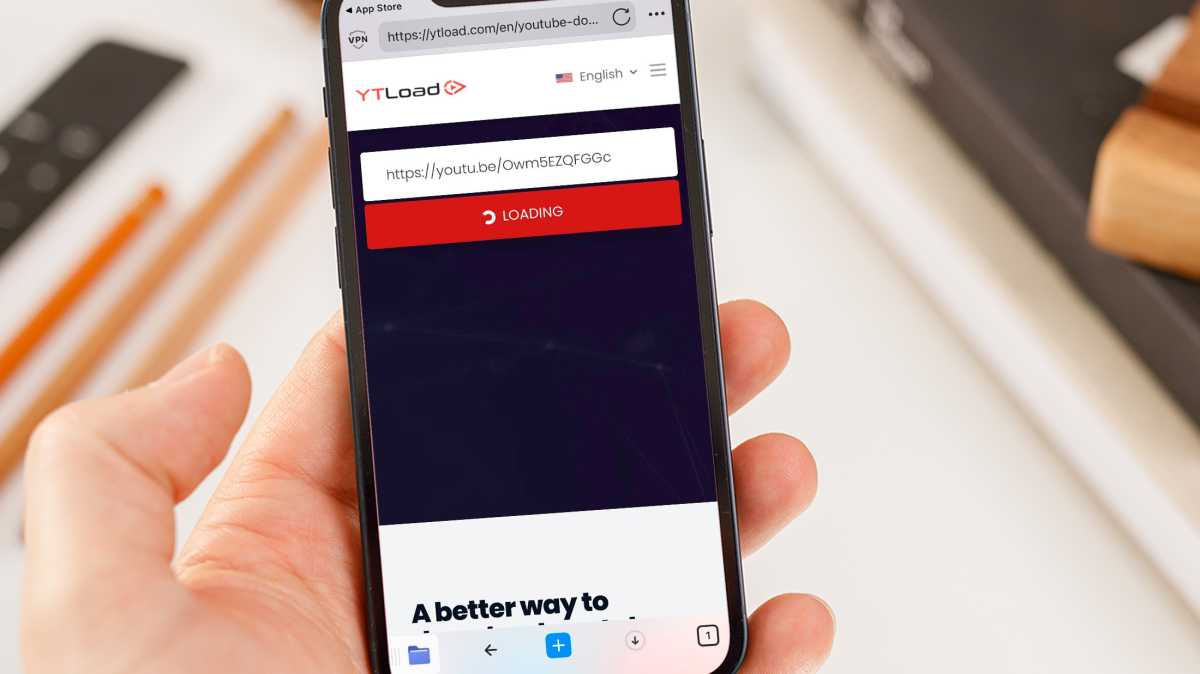
Jim Martin / Fundición
El enlace que copiaste de YouTube debería aparecer en el cuadro. Ahora toca Iniciar.
Elija la resolución, o solo el audio
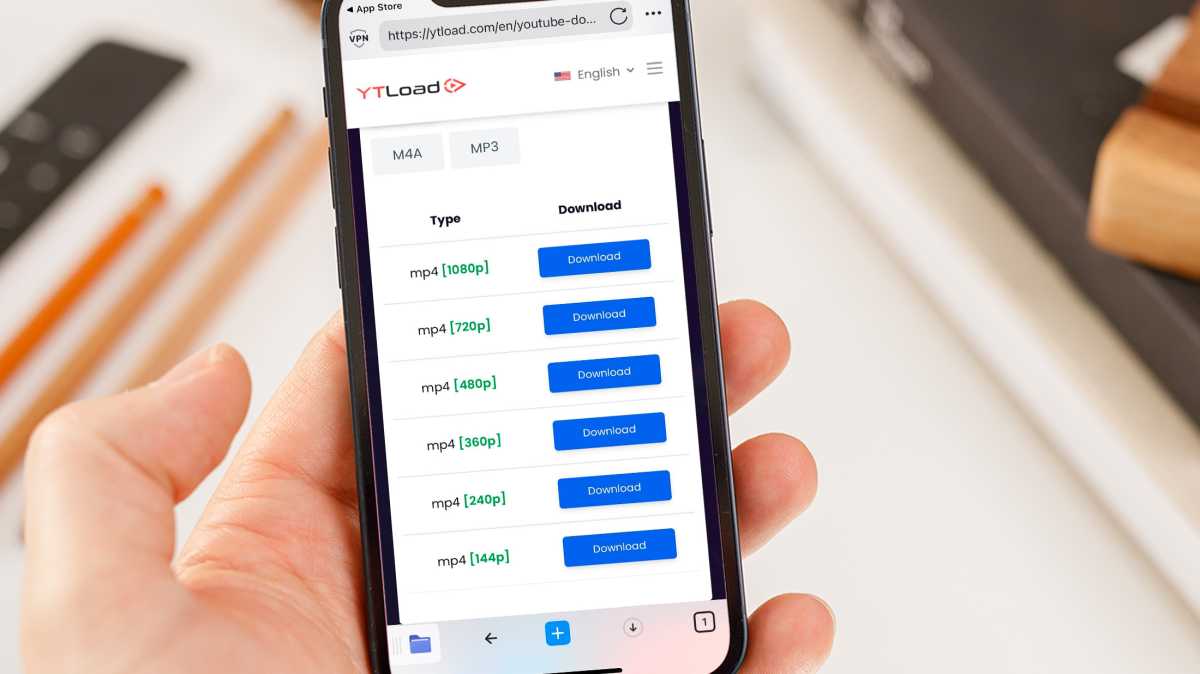
Jim Martin / Fundición
Verás una lista que ofrece varias resoluciones, para que puedas elegir la calidad que deseas. La resolución puede estar limitada a 1080p, por lo que es posible que no puedas descargar la calidad original si el video está en 4K. Pero para mirar en la pantalla de un iPhone, 1080p es aceptable.
Toque el botón Descargar junto a la resolución que desee. Si solo desea el audio, porque está descargando música, toque MP3 arriba de la lista.
Descarga el video
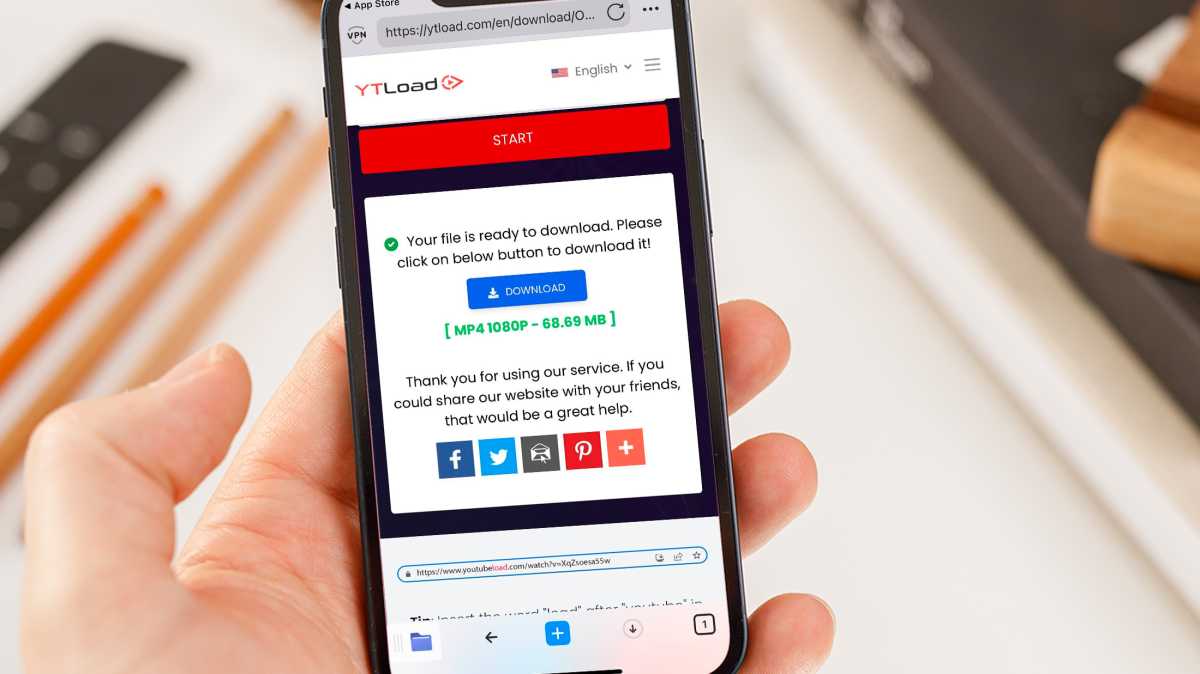
Jim Martin / Fundición
Después de una breve espera, un mensaje debería indicarle que el archivo está listo para descargar. Ahora toca Descargar.
Nombra el archivo
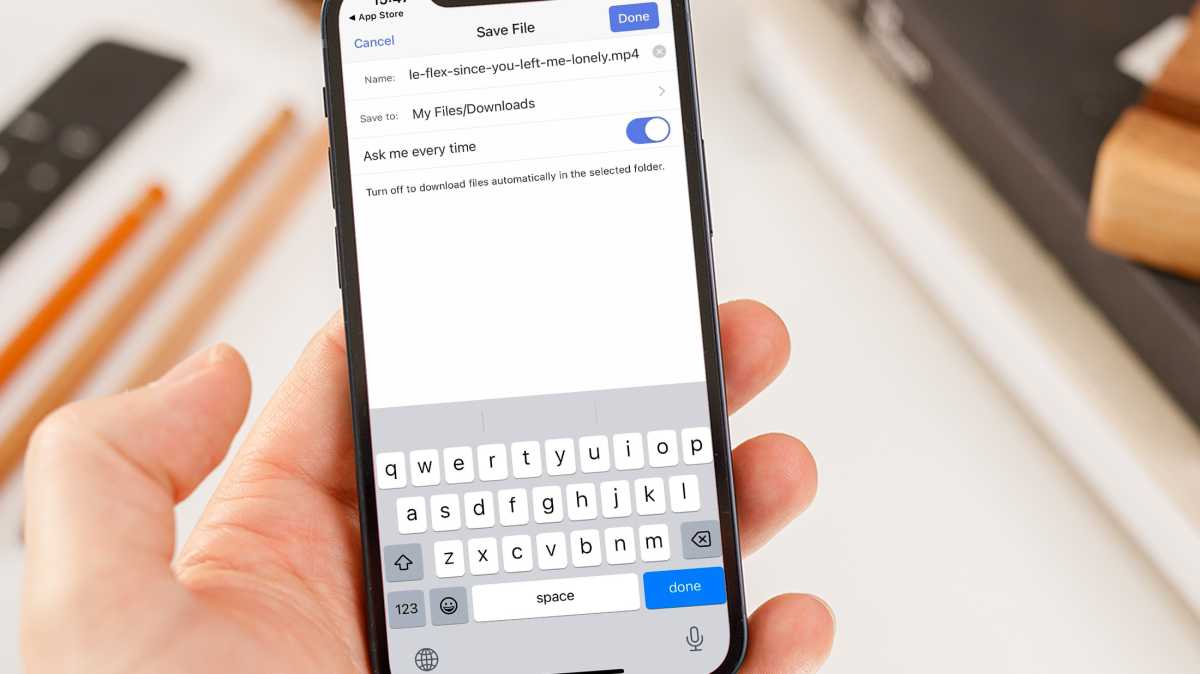
Jim Martin / Fundición
Puede mantener el nombre predeterminado o elegir uno propio. Los nombres más cortos son más fáciles de leer más tarde. Si lo prefiere, desactive la opción Preguntarme cada vez y, la próxima vez, el archivo se descargará de inmediato.
Espera la descarga
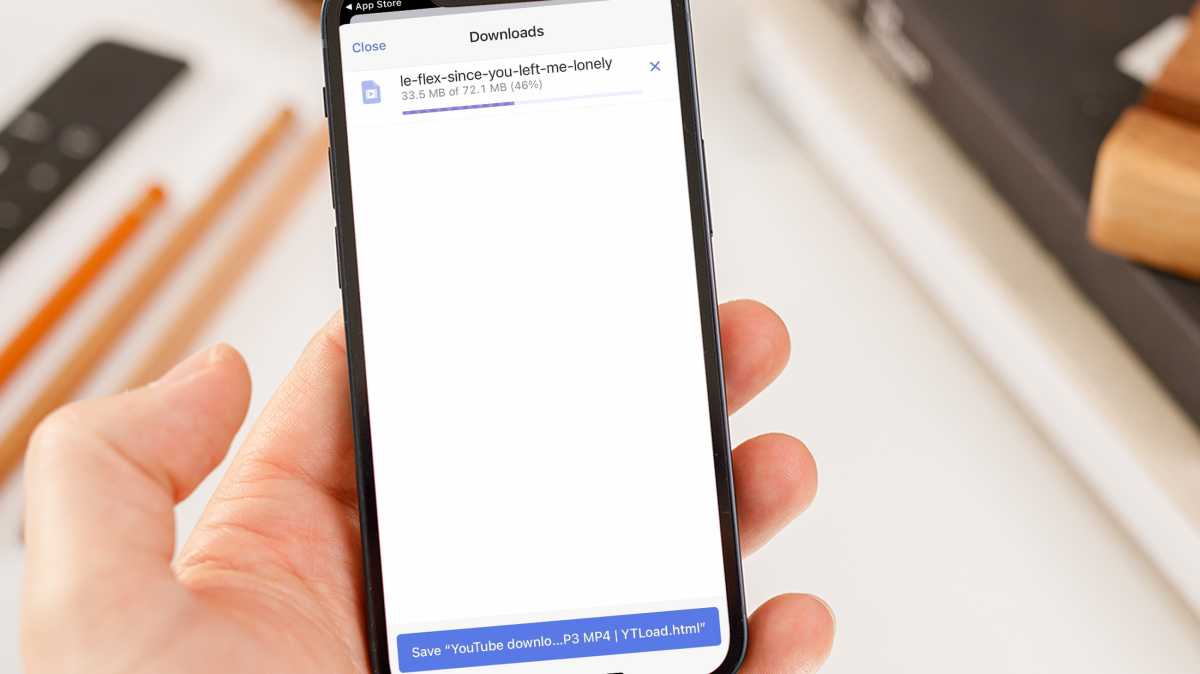
Jim Martin / Fundición
Finalmente, el video se descargará a su iPhone o iPad. Es mejor hacerlo a través de Wi-Fi, no con datos móviles, ya que los videos pueden agotar rápidamente su asignación mensual de datos.
Ver el vídeo
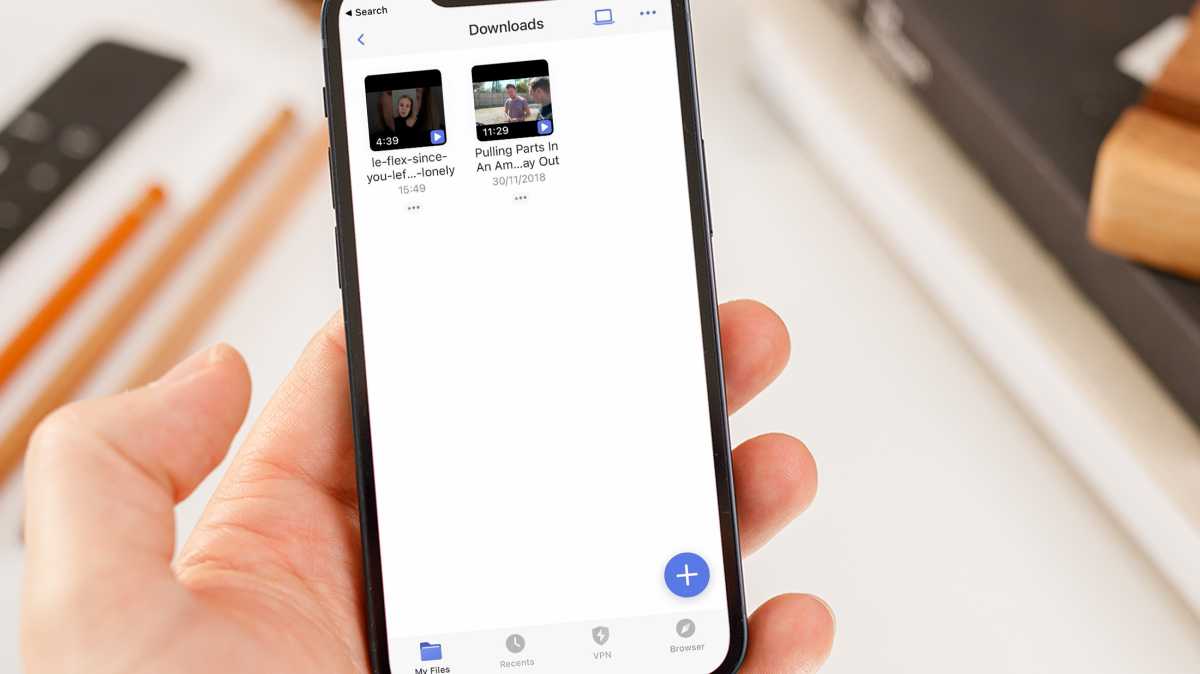
Jim Martin / Fundición
Cuando desee ver o escuchar videos o música descargados, toque el ícono Mis archivos en la parte inferior izquierda de la aplicación Documentos. Verás todo lo que has descargado. Simplemente toque el que desea ver.
Uno de los beneficios reales de usar la aplicación Documentos es que puede deslizar hacia abajo después de iniciar la reproducción de un video y continuará reproduciéndose.
Puede apagar su iPhone (no completamente apagado, solo en espera) y el audio del video continuará reproduciéndose para que pueda escuchar música o podcasts descargados de YouTube en segundo plano.
Descargar a través de PC o Mac
Si no puede usar el método anterior porque no puede rastrear un sitio web que funcione para descargar videos de YouTube, hay una alternativa si tiene una PC (o una Mac).
Dirígete al sitio web de YouTube Converter y descarga la versión que quieras: Windows o Mac. La desventaja es que esta aplicación no es gratuita: cuesta $ 19.95.
Ahora solo descargará videos de YouTube, también es compatible con muchas otras fuentes y puede transferir lo que descargue a su iPhone o iPad a través de Wi-Fi.
Otra alternativa más es usar ByClick Downloader, que es un poco más barato. Esto no transferirá videos directamente a su iPhone o iPad, por lo que tendrá que hacerlo a través de iTunes u otro software.
Para descargar un video usando YouTube Converter 2 o YouTubeByClick, diríjase a un navegador web y copie la URL de un video de YouTube que desea descargar. El video aparecerá automáticamente en la aplicación y puede copiar más URL y crear una lista de videos para descargar.
Luego debe elegir la calidad de los videos. Aunque puede seleccionar 4K, es más sensato elegir 720p o 1080p, ya que ningún iPhone o iPad aún tiene una pantalla 4K, y es posible que el video elegido ni siquiera sea 4K.
En YouTube Converter 2, haga clic en el botón Convertir y transferir a iPhone y los videos se descargarán y transferirán a la aplicación de videos de su iPhone. Puede tomar un tiempo, así que hágalo mucho antes de necesitar los videos.
Si descarga con YouTubeByClick, necesitará usar iTunes u otra aplicación que pueda sincronizar videos con su iPhone o iPad.
